
网页浏览 占存:32.41 MB 时间:2021-10-14
软件介绍: Internet Explorer 8(IE8浏览器)是由微软公司研发的一款网页浏览工具。ie8浏览器集成了更多个...
近日有一些小伙伴咨询小编Internet Explorer 8如何在单独的窗口打开网页?下面就为大家带来了Internet Explorer 8在单独的窗口打开网页的具体方法,有需要的小伙伴可以来了解了解哦。
第一步:打开Internet Explorer浏览器,单击右上角的“工具”——“Internet 选项”(如图所示)。
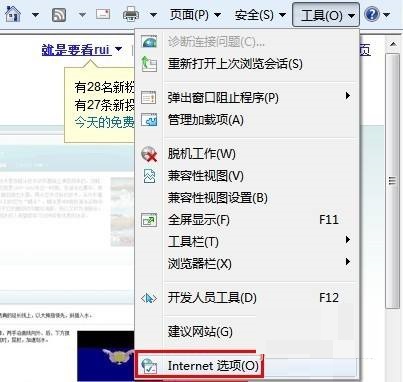
第二步:在“常规”标签下单击选项卡栏中的“设置”按钮(如图所示)。
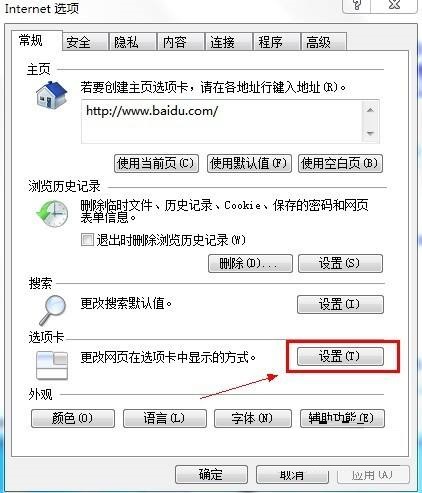
第三步:打开“选项卡浏览设置”对话框,将“启用选项卡浏览”前面的勾去掉(如图所示)。
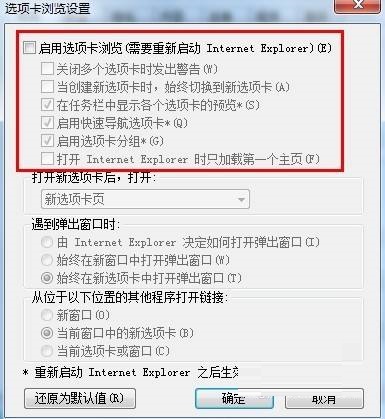
第四步:单击两次“确定”按钮使设置生效并退出“Internet 选项”窗口(如图所示)。
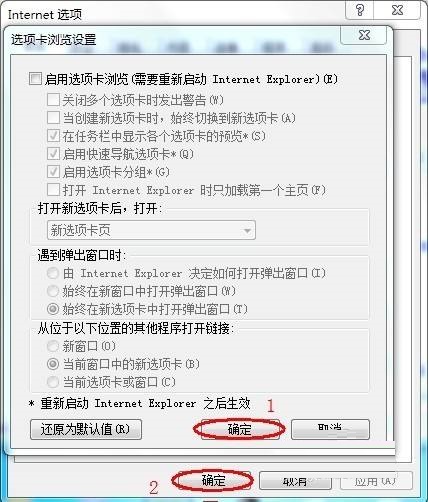
第五步:现在打开超链接就会在单独窗口中打开而不是在选项卡中显示(如图所示)。
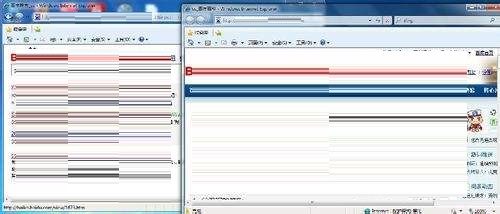
第六步:如果想要恢复成在选项卡中打开超链接,那么请依照上面的方法打开“选项卡浏览设置”对话框,然后勾选“启用选项卡浏览”复选框(如图所示)。
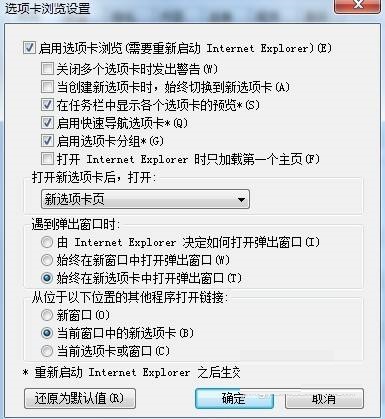
以上就是小编给大家带来的Internet Explorer 8如何在单独的窗口打开网页的全部内容,希望能够帮助到大家哦。